Es ist für niemanden ein Geheimnis, dass Google Chrome einer der weltweit am häufigsten verwendeten Browser ist, da es einfach zu bedienen ist, Entwicklungsmöglichkeiten bietet und zahlreiche Anpassungsmöglichkeiten bietet . Normalerweise greifen wir darauf zu und rufen von dort aus alle unsere Lieblingswebsites auf. Bis heute wussten wir jedoch nicht, dass Google Chrome über eigene Tools verfügt , die für Wartungsaufgaben, Support und Browserleistung entwickelt wurden .
Eines davon ist das Software Reporter Tool. Aus diesem Grund werden wir heute in TechnoWikis analysieren, was dieses Tool ist und ob es möglich ist, das System zu deaktivieren oder nicht.
Dieses Tool wird standardmäßig mit dem Browser geliefert, wenn wir es installieren. Die ausführbare Datei befindet sich im folgenden Pfad:
C: Benutzer Benutzer AppData Local Google Chrome Benutzerdaten SwReporter 25.139.200
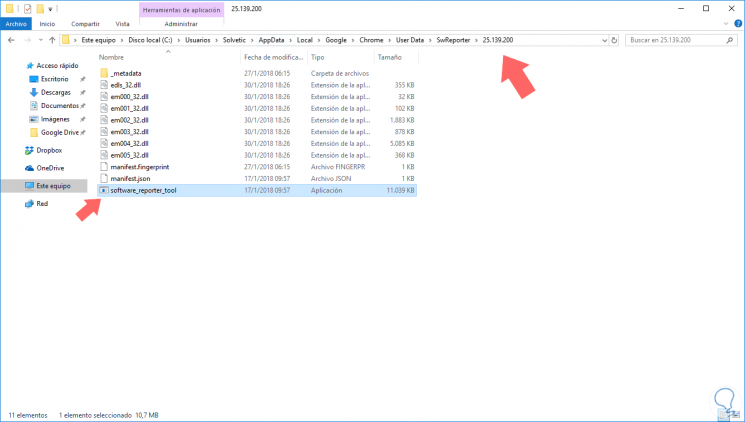
Google weist darauf hin, dass dieses Tool Probleme behebt, die Sperren, neue oder geänderte Startseiten, unerwartete Ankündigungen und andere Situationen umfassen, die sich auf das Surferlebnis auswirken.
Falls wir dieses Tool aus irgendeinem Grund nicht in dieser Route haben, können wir es unter dem folgenden offiziellen Link von Google Chrome herunterladen:
1. So funktioniert das Software Reporter Tool von Google
Wenn wir dieses Software Reporter-Tool ausführen, ist sie dafür verantwortlich, die Einheit des Computers zu scannen und diese Scans an Google zu melden. Diese werden an Google gesendet, um anhand dieser Ergebnisse zu ermitteln, ob der Nutzer aufgefordert werden soll, unerwünschte Software von dem Computer zu entfernen, die die ordnungsgemäße Funktion des Browsers beeinträchtigt.
Wenn Sie das Tool ausführen, wird sofort auf Ihrem Computer nach verdächtigen Programmen gesucht:
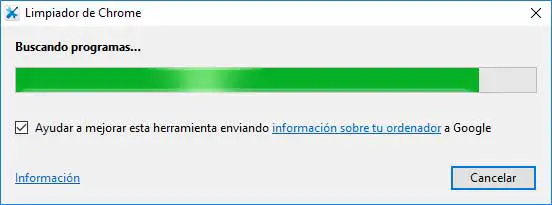
Am Ende des Scans wird eine Meldung angezeigt, wie viele Programme gefunden wurden.
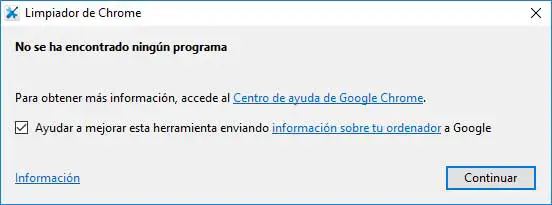
Falls Probleme erkannt werden, sollten diese mit dem Dienstprogramm selbst entfernt werden. Später wird angezeigt, dass Chrome automatisch neu gestartet und geöffnet wird, und wir werden aufgefordert, die Browsereinstellungen wiederherzustellen. Bis jetzt ist alles in Ordnung, aber mit diesem Tool können wir zwei Arten von Problemen aufzeigen:
2. So blockieren und deaktivieren Sie das Software Reporter Tool von Google
Indem Sie die Eigenschaften des Containerordners des Tools blockieren, verhindern Sie, dass es ausgeführt wird. Eine andere Option besteht darin, die ausführbare Datei zu entfernen. Google Chrome installiert sie jedoch automatisch. Aus diesem Grund ist dies nicht die praktischste Lösung.
Um diese Berechtigungen festzulegen, müssen wir mit der rechten Maustaste auf den SwReporter-Ordner klicken und Eigenschaften auswählen:
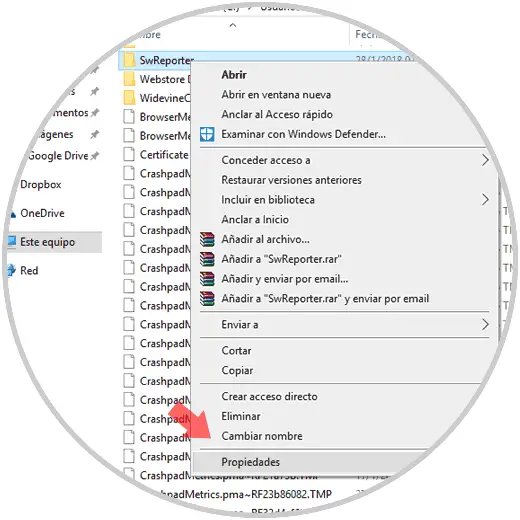
Im erweiterten Fenster wechseln wir zur Registerkarte Sicherheit:
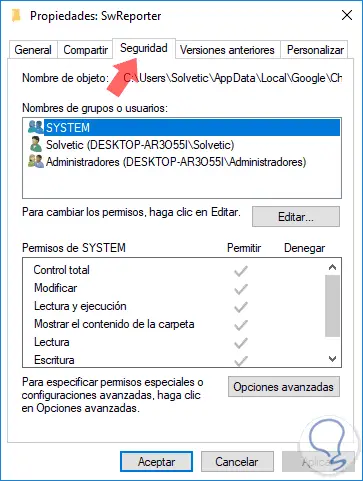
Dort klicken wir auf die Schaltfläche Erweitert und sehen Folgendes: 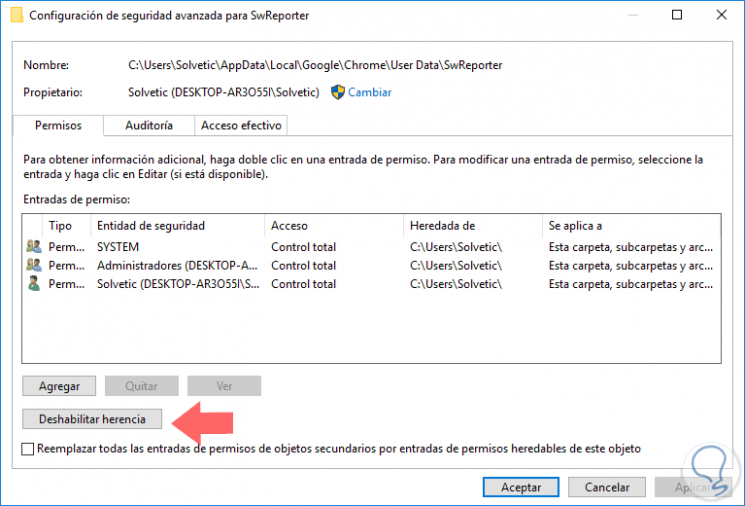
Dort klicken wir auf die Schaltfläche Disable inheritance (Vererbung deaktivieren) und sehen die folgende Meldung:
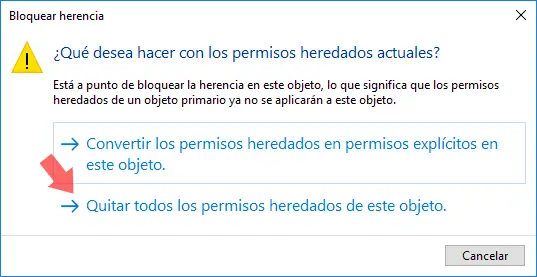
Wir klicken auf die Option Alle geerbten Berechtigungen von diesem Objekt entfernen und sehen dies. Auf diese Weise hat keine Gruppe oder kein Benutzer des Systems Zugriff auf das Software Reporter-Tool von Google Chrome. 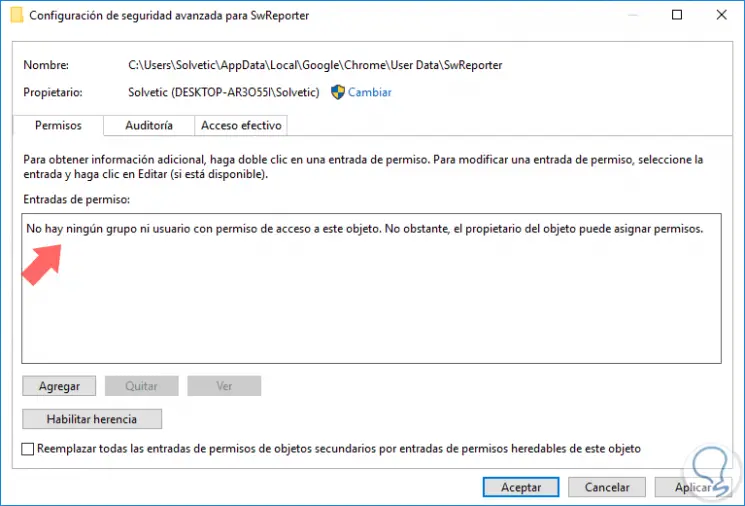
Mit dieser Methode kann das Tool nicht mehr ausgeführt werden und die entsprechenden Updates können auch nicht angewendet werden.
Klicken Sie auf Übernehmen und Akzeptieren, um den Vorgang abzuschließen. Diese Meldung wird angezeigt. Klicken Sie zur Bestätigung auf Ja.
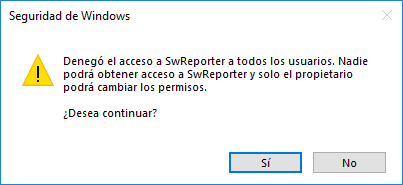
3. So löschen Sie den Inhalt der ausführbaren Datei des Software Reporter Tool-Tools Google
Eine andere Methode, die wir verwenden können, besteht darin, den Inhalt der ausführbaren Datei zu löschen, damit sie optimal ausgeführt werden kann.
Dazu klicken wir mit der rechten Maustaste auf die ausführbare Datei in der oben genannten Route und wählen die Option Öffnen oder Öffnen mit. Anschließend wählen wir das Windows 10-Notizbuch aus einem anderen Texteditor aus:
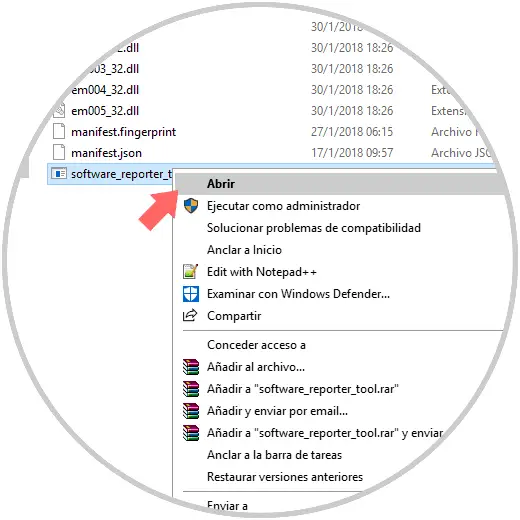
Wir werden folgendes sehen: 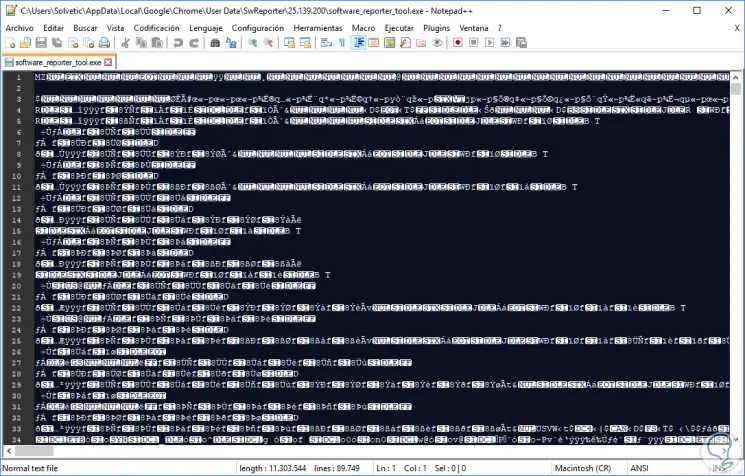
Dort löschen wir alle diese Inhalte und speichern die Änderungen, damit deaktivieren wir die Funktion des Tools software_reporter_tool.exe und es erscheint nicht mehr in der Liste der Prozesse des Betriebssystems.
Mit diesen Methoden können wir dieses integrierte Tool von Google Chrome deaktivieren und unnötige Prozesse im Windows 10-System vermeiden. Wir möchten Sie jedoch daran erinnern, dass uns ein Analysedienstprogramm auffordert, den Browser zurückzusetzen, um Kennwörter, Favoriten und andere zu löschen.
